
Opmerkingen:
| Waarschuwing: mogelijke beschadiging: Raak de kabels of de printer niet aan in het aangegeven gebied als er een fax wordt verzonden of ontvangen. |

Raak in het startscherm Instellingen > Apparaat > Voorkeuren > Initiële set-up uitvoeren aan.
Schakel de printer uit en schakel de printer na ongeveer tien seconden weer in.
Selecteer in het scherm Voordat u begint De instellingen wijzigen en doorgaan met de wizard.
Voer in het scherm E-mail-/Faxserver instellen de vereiste informatie in.
Voltooi de set-up.
 | LET OP: GEVAAR VOOR ELEKTRISCHE SCHOKKEN: Schakel tijdens onweer dit product niet in en maak geen elektrische of bekabelde verbindingen, zoals de fax, het netsnoer of een telefoonkabel, om elektrische schokken te voorkomen. |
 | LET OP: GEVAAR VOOR ELEKTRISCHE SCHOKKEN: Gebruik de faxfunctie niet tijdens onweer om het risico van elektrische schokken te voorkomen. |
 | LET OP: RISICO OP LETSEL: Gebruik om het risico op brand te verkleinen alleen een telecommunicatiesnoer (RJ-11) van 26 AWG of meer als u dit product aansluit op het openbare vaste telefoonnetwerk. Voor gebruikers in Australië geldt dat het snoer moet worden goedgekeurd door de Australische communicatie- en media-autoriteit. |
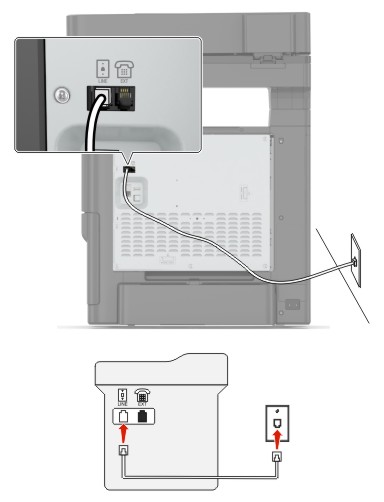
Sluit het ene uiteinde van de telefoonkabel aan op de line-poort van de printer.
Sluit het andere uiteinde van de kabel aan op een werkende analoge wandcontactdoos.
Opmerkingen:
| Opmerking: Als u een abonnement hebt op een speciaal belsignaal, controleert u of het juiste belsignaal hebt ingesteld voor de printer. Anders ontvangt de printer geen faxsignalen, zelfs als u hebt ingesteld om faxen automatisch te ontvangen. |
Aangesloten op dezelfde wandaansluiting voor telefoons

Sluit het ene uiteinde van de telefoonkabel aan op de line-poort van de printer.
Sluit het andere uiteinde van de kabel aan op een werkende analoge wandcontactdoos.
Sluit het antwoordapparaat aan op de telefoonpoort van de printer.
Aangesloten op verschillende wandaansluitingen
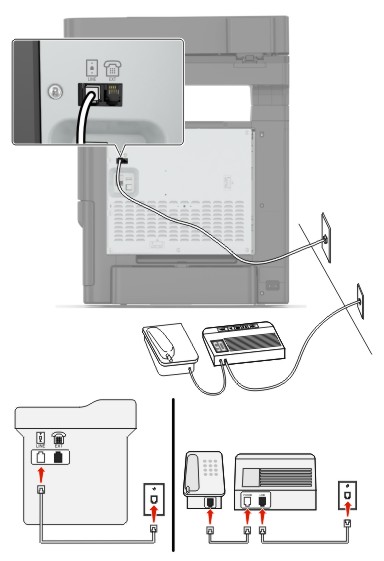
Sluit het ene uiteinde van de telefoonkabel aan op de line-poort van de printer.
Sluit het andere uiteinde van de kabel aan op een werkende analoge wandcontactdoos.
Opmerkingen:

Sluit het ene uiteinde van de telefoonkabel aan op de line-poort van de printer.
Sluit het andere uiteinde van de kabel aan op een werkende analoge wandcontactdoos.
Sluit de telefoon aan op de telefoonpoort van de printer.
Opmerkingen:
 | LET OP: GEVAAR VOOR ELEKTRISCHE SCHOKKEN: Schakel tijdens onweer dit product niet in en maak geen elektrische of bekabelde verbindingen, zoals de fax, het netsnoer of een telefoonkabel, om elektrische schokken te voorkomen. |
 | LET OP: GEVAAR VOOR ELEKTRISCHE SCHOKKEN: Gebruik de faxfunctie niet tijdens onweer om het risico van elektrische schokken te voorkomen. |
 | LET OP: RISICO OP LETSEL: Gebruik om het risico op brand te verkleinen alleen een telecommunicatiesnoer (RJ-11) van 26 AWG of meer als u dit product aansluit op het openbare vaste telefoonnetwerk. Voor gebruikers in Australië geldt dat het snoer moet worden goedgekeurd door de Australische communicatie- en media-autoriteit. |

Een Digital Subscriber Line (DSL) splitst een gewone telefoonlijn in twee kanalen: spraakoproepen en internet. Telefoon- en faxsignalen worden beide via het spraakkanaal verzonden, terwijl internetsignalen via het andere kanaal worden verzonden.
Om storing tussen de twee kanalen tot een minimum te beperken, kunt u een DSL-filter bij uw DSL-provider aanvragen.
Sluit de LINE-poort van het DSL-filter aan op de wandcontactdoos.
Sluit het ene uiteinde van de telefoonkabel aan op de line-poort van de printer.
Sluit het andere uiteinde van de kabel aan op de telefoonpoort op het DSL-filter.
| Opmerking: Als u een telefoon wilt aansluiten op de printer, moet u eventueel geïnstalleerde adapterstekkers verwijderen uit de telefoonpoort van de printer en daarna de telefoon aansluiten. |
 | LET OP: GEVAAR VOOR ELEKTRISCHE SCHOKKEN: Schakel tijdens onweer dit product niet in en maak geen elektrische of bekabelde verbindingen, zoals de fax, het netsnoer of een telefoonkabel, om elektrische schokken te voorkomen. |
 | LET OP: GEVAAR VOOR ELEKTRISCHE SCHOKKEN: Gebruik de faxfunctie niet tijdens onweer om het risico van elektrische schokken te voorkomen. |
 | LET OP: RISICO OP LETSEL: Gebruik om het risico op brand te verkleinen alleen een telecommunicatiesnoer (RJ-11) van 26 AWG of meer als u dit product aansluit op het openbare vaste telefoonnetwerk. Voor gebruikers in Australië geldt dat het snoer moet worden goedgekeurd door de Australische communicatie- en media-autoriteit. |

Sluit het ene uiteinde van de telefoonkabel aan op de line-poort van de printer.
Sluit het andere uiteinde van de kabel aan op de poort met het label Phone Line 1 (telefoonlijn 1) of Phone Port (telefoonpoort) op de VoIP-adapter.
| Opmerking: De poort met het label Phone Line 2 (telefoonlijn 2) of Fax Port (faxpoort) is niet altijd actief. VoIP-aanbieders kunnen u extra geld in rekening brengen voor het activeren van een tweede telefoonpoort. |
Sluit de telefoon aan op de telefoonpoort van de printer.
Opmerkingen:
 | LET OP: GEVAAR VOOR ELEKTRISCHE SCHOKKEN: Schakel tijdens onweer dit product niet in en maak geen elektrische of bekabelde verbindingen, zoals de fax, het netsnoer of een telefoonkabel, om elektrische schokken te voorkomen. |
 | LET OP: GEVAAR VOOR ELEKTRISCHE SCHOKKEN: Gebruik de faxfunctie niet tijdens onweer om het risico van elektrische schokken te voorkomen. |
 | LET OP: RISICO OP LETSEL: Gebruik om het risico op brand te verkleinen alleen een telecommunicatiesnoer (RJ-11) van 26 AWG of meer als u dit product aansluit op het openbare vaste telefoonnetwerk. Voor gebruikers in Australië geldt dat het snoer moet worden goedgekeurd door de Australische communicatie- en media-autoriteit. |

Sluit het ene uiteinde van de telefoonkabel aan op de line-poort van de printer.
Sluit het andere uiteinde van de kabel aan op de poort met het label Phone Line 1 (telefoonlijn 1) of Phone Port (telefoonpoort) op het kabelmodem.
Sluit uw analoge telefoon aan op de telefoonpoort van de printer.
| Opmerking: Als u wilt controleren of de telefoonpoort op de kabelmodem actief is, sluit u een analoge telefoon aan en luistert u of u een kiestoon hoort. |

Sluit het ene uiteinde van de telefoonkabel aan op de line-poort van de printer.
Sluit het andere uiteinde van de kabel aan op een werkende analoge wandaansluiting voor telefoons.
Sluit uw analoge telefoon aan op de telefoonpoort van de printer.
 | LET OP: GEVAAR VOOR ELEKTRISCHE SCHOKKEN: Schakel tijdens onweer dit product niet in en maak geen elektrische of bekabelde verbindingen, zoals de fax, het netsnoer of een telefoonkabel, om elektrische schokken te voorkomen. |
 | LET OP: GEVAAR VOOR ELEKTRISCHE SCHOKKEN: Gebruik de faxfunctie niet tijdens onweer om het risico van elektrische schokken te voorkomen. |
 | LET OP: RISICO OP LETSEL: Gebruik om het risico op brand te verkleinen alleen een telecommunicatiesnoer (RJ-11) van 26 AWG of meer als u dit product aansluit op het openbare vaste telefoonnetwerk. Voor gebruikers in Australië geldt dat het snoer moet worden goedgekeurd door de Australische communicatie- en media-autoriteit. |
De standaard wandaansluiting in de meeste landen is RJ11. Wanneer de wandcontactdoos of de apparatuur in uw gebouw niet compatibel is met dit soort aansluitingen, gebruikt u een telefoonadapter. Wanneer er in uw land of regio geen adapter bij de printer wordt geleverd, kunt u deze los aanschaffen.
Er kan een adapterstekker zijn geïnstalleerd in de telefoonpoort van de printer. Verwijder de adapterstekker niet uit de telefoonpoort van de printer als u verbinding maakt met een serie- of cascade-geschakeld telefoonsysteem.

Artikelnaam | Artikelnummer |
|---|---|
Lexmark-adapterstekker | 40X8519 |
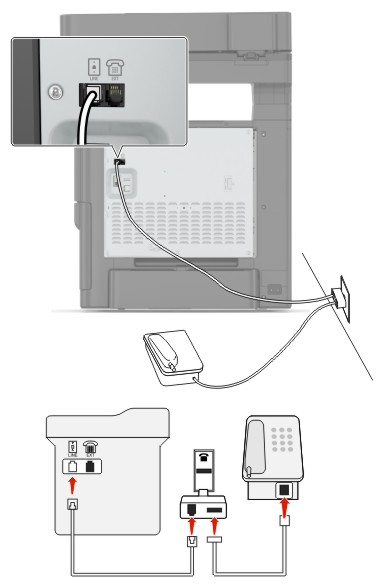
Sluit het ene uiteinde van de telefoonkabel aan op de line-poort van de printer.
Sluit het andere uiteinde van de kabel aan op de RJ11-adapter en sluit de adapter vervolgens aan op de wandaansluiting.
Als u een ander apparaat met een niet-RJ11-aansluiting op deze wandaansluiting wilt aansluiten, moet u dit apparaat rechtstreeks aansluiten op de telefoonadapter.
De Duitse wandaansluiting heeft twee soorten poorten. De N-poorten zijn voor faxapparaten, modems en antwoordapparaten. De F-poort is voor telefoons. Sluit de printer aan op een van de N-poorten.
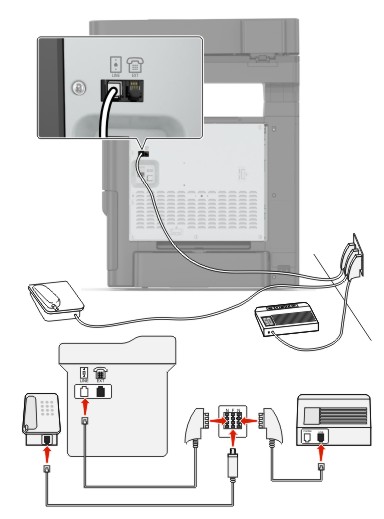
Sluit het ene uiteinde van de telefoonkabel aan op de line-poort van de printer.
Sluit het andere uiteinde van de kabel aan op de RJ11-adapter en sluit de adapter vervolgens aan op een N-poort.
Als u een telefoon en een antwoordapparaat wilt aansluiten op dezelfde wandaansluiting, moet u de apparaten aansluiten zoals aangegeven.
Een specifiek belsignaal stelt u in staat meerdere telefoonnummers op één telefoonlijn te gebruiken. Aan elk telefoonnummer is een ander belsignaal toegekend.
Raak in het startscherm Instellingen > Fax > Analoge faxinstellingen > Faxontvangstinstellingen > Admin bedieningselementen > Beantwoorden na aan.
Selecteer het belsignaal.
Pas de wijzigingen toe.